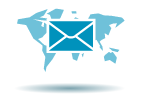
Outlook Tosa niveau opérationnel
Type :
Durée :
1 jour Pré-requis :
Avoir une pratique régulière de l'environnement Windows Public visé :
Toute personnes souhaitant être efficace dans la gestion et la rédaction de ses messages, de différents destinataires en gérant les champs de confidentialité, la navigation et la gestion du calendrier, la préparation de réunions et l'invitation des participants, l’affichage de ses contacts par critère et la création des notes afin d’organiser de manière optimale sa messagerie. Objectifs :
Gérer les contenus et destinataires d’un e-mail, ainsi que les réponses automatiques lors de ses absences du bureau.
Classer la liste des messages de façon optimale et ses dossiers de manière organisée.
Gérer la recherche de ses messages, selon l’envoyeur ou le dossier concerné.
Contrôler les contenus de ses messages pour éviter les courriels indésirables.
Gérer l’affichage de son calendrier et de ceux partagés par ses collègues.
Organiser son carnet d’adresses et personnaliser l’affichage des contacts.
Moyens pédagogiques et techniques :
Chaque personne dispose d'un ordinateur de dernière génération et d'un accès internet Filaire/Wifi très haut débit, toutes nos salles de formation sont climatisées. Nos formations sont présentielles ou en E-learning ou encore multimodales s'appuyant sur l'alternance des présentations théoriques et la mise en pratique au travers de cas concrets. Nos groupes de 3 à 5 participants sont accompagnés par nos formateurs expérimentés et certifiés par les éditeurs tels que Microsoft, Adobe, Autodesk. Chaque participant dispose d'un support de cours numérique interactif intégrant images et vidéos. Mode préparatoire :
Avant chaque action de formation Outlook Tosa niveau opérationnel, nous vous proposons un diagnostic de pré-évaluation. Ceci afin de parfaitement déterminer, le niveau actuel de l'apprenant et les besoins attendus. Cela nous permet de vous définir un parcours de formation pertinent et efficace.
De plus, la validation des acquis est effectuée avec la certification TOSA (CODE CPF : RS6203).
Date d’échéance de l’enregistrement : 14-12-2024
S'inscrire avec mon compte formation.
Nous consulter pour les dates
De plus, la validation des acquis est effectuée avec la certification TOSA (CODE CPF : RS6203).
Date d’échéance de l’enregistrement : 14-12-2024
S'inscrire avec mon compte formation.
Nous consulter pour les dates
Contenu de la formation : Outlook Tosa niveau opérationnel
Dates du stage
Certifications
du stage
du stage